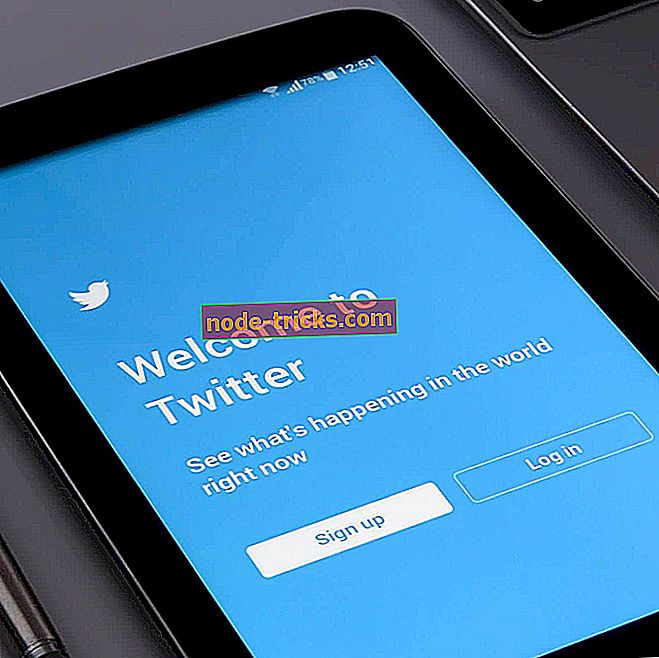Tam Düzeltme: Mozilla Firefox, Windows 10, 8.1, 7'de çok yavaş
Firefox, Windows platformundaki en popüler tarayıcılardan biridir, ancak popüler popülaritesine rağmen, Firefox'un hala Windows 10'da bazı sorunları vardır. Birçok kullanıcı Firefox'un Windows 10'da yavaş olduğundan şikayet ediyor ve eğer Firefox kullanıyorsanız bu büyük bir sorun Windows 10'da varsayılan bir tarayıcı olarak, ancak neyse ki, çok az çözüm vardır.
Firefox Windows 10'da yavaş, nasıl düzeltilir?
Firefox harika bir web tarayıcısıdır, ancak bazen kullanırken yavaşlamalar yaşayabilirsiniz. Bu can sıkıcı bir sorun olabilir ve Firefox sorunlarından bahseden kullanıcılar aşağıdaki sorunları bildirdi:
- Firefox yanıt vermiyor - Birçok kullanıcı Firefox'un bilgisayarında yavaş ve donma olduğunu bildirdi. Bu büyük bir sorun olabilir, ancak zaten Firefox’umuzun yanıt vermediği bir makalede benzer bir sorunu ele aldık, bu yüzden kontrol ettiğinizden emin olun.
- Firefox Quantum yavaş Windows 10 - Firefox Quantum, Firefox'un en son sürümüdür, ancak çeşitli gelişmelere rağmen, birkaç kullanıcı en son sürümün bilgisayarlarında yavaş çalıştığını bildirdi.
- Firefox'ta yavaş başlatma, başlatma, Windows 10'u açma - Bazı durumlarda, Firefox'un Windows 10 PC'nizde başlatılması veya açılması yavaş olabilir. Buna üçüncü taraf uygulamalar neden olabilir, bu yüzden Firefox ile etkileşime girebilecek tüm uygulamaları devre dışı bıraktığınızdan emin olun.
- Sayfa yükleme Firefox yavaş Windows 10 - PC'nizde bu sorunu yaşıyorsanız, sorun uzantılarınızdan biri olabilir. Sorunu çözmek için, tüm uzantıları devre dışı bıraktığınızdan ve bunun yardımcı olup olmadığını kontrol ettiğinizden emin olun.
- Yeni sekmeleri açarken Firefox birden fazla sekme ile yavaş çalışıyor - Bazen birden fazla sekme açtığınızda Firefox yavaşlayabilir. Bu bir sorun olabilir, ancak genellikle ayarlarınızı kontrol ederek düzeltebilirsiniz.
- Firefox yavaş video oynatıyor, sayfa oluşturma - Bu, Firefox'ta ortaya çıkabilecek başka bir sorundur. Buna 32 bitlik bir Firefox sürümü neden olmuş olabilir ve kullanıyorsanız 64 bitlik bir sürüme geçmeyi düşünün.
- Firefox'un yavaş çökmesini - Pek çok kullanıcı Firefox'un PC'sinde çökmekte olduğunu bildirdi. Bu büyük bir sorun olabilir ve Firefox'un önceki makalelerimizden birinde çökmesini gerektiren sorunları zaten ele aldık, bu yüzden kontrol ettiğinizden emin olun.
1. Çözüm - Güç ayarlarınızı Yüksek Performans olarak değiştirin.
Birçok kullanıcı, Firefox’un PC’inde yavaş çalıştığını bildirdi ve bu sorun çoğunlukla güç ayarlarınızdan kaynaklanıyor. Kullanıcılara göre, Windows 10 bazen yükseltme planınızı Güç Tasarrufu olarak değiştirir, bu nedenle ayarlarınızı Yüksek Performans olarak değiştirmeniz önerilir. Bunu yapmak için şu adımları izleyin:
- Windows Key + S tuşlarına basın ve güç ayarlarını girin. Menüden Güç ve uyku ayarları'nı seçin.
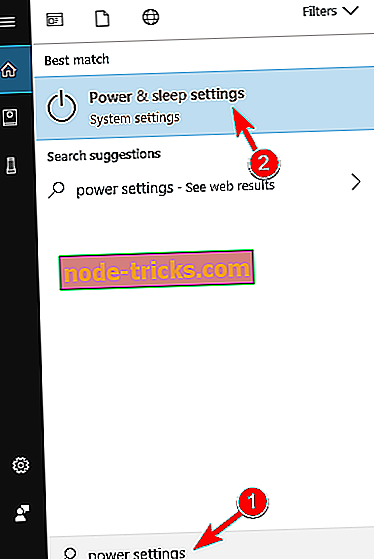
- Şimdi Ek güç ayarları seçeneğini seçin.
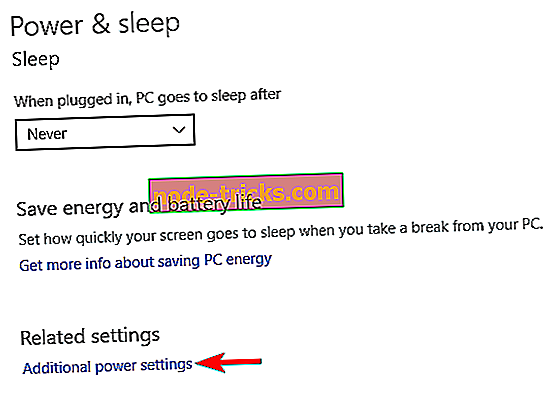
- Güç Seçenekleri penceresi açıldığında, Yüksek Performans profilini seçin.
Yüksek Performans moduna geçmenin, pil tüketiminizi arttırmanız nedeniyle pilinizi daha hızlı boşaltacağından bahsetmeliyiz, ancak Firefox herhangi bir yavaşlama olmadan çalışıyor olmalı.
Çeşitli PC sorunlarını çözmek için hızlı çözüm
- Adım 1 : Bu PC Tarama ve Onarım aracını indirin
- Adım 2 : Windows 10'da yavaş Firefox'ta sorunlara neden olabilecek Windows sorunlarını bulmak için “Taramayı Başlat” ı tıklayın.
- Adım 3 : Tüm sorunları gidermek için “Onarımı Başlat” a tıklayınız.
2. Çözüm - Farklı bir temaya geçin
Bu olası bir geçici çözümdür, ancak birkaç kullanıcı çalıştığını bildirdi, bu yüzden denemek isteyebilirsiniz. Kullanıcılara göre, daha az talepkar bir temaya geçmek, Windows 10'daki yavaş Firefox ile ilgili sorunları düzeltir. Kullanıcılar, Yüksek Kontrast tema gibi bir temanın kullanılmasının tüm yavaşlama sorunlarını çözdüğünü bildirdi.
Varsayılan temayı daha az zorlu bir temaya değiştirerek, Firefox görsel olarak çekici görünmeyebilir, ancak eskisinden daha hızlı çalışması gerekir. Firefox temanızı değiştirmek için aşağıdakileri yapın:
- Firefox'u açın ve sağ üst köşedeki Menü düğmesine tıklayın ve Eklentiler'i seçin.
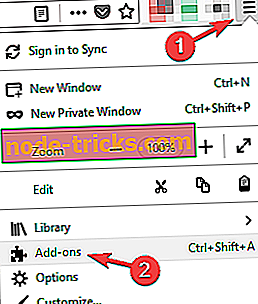
- Sağdaki Eklentileri Al sekmesini seçin ve Öne çıkan temalar 'ı tıklayın.
- Kaynaklarınızı çok fazla kullanmayacak basit bir tema bulmaya çalışın ve kurun.
Bu yalnızca olası bir geçici çözümdür, ancak az sayıda kullanıcı bunun kendileri için çalıştığını bildirdi, bu nedenle denemek isteyebilirsiniz.
3. Çözüm - Antivirüsünüzü kontrol edin
Windows 10 PC'nizde Firefox yavaşsa, sorun antivirüs olabilir. Virüsten koruma aracı bir zorunluluktur, ancak bazen virüsten koruma yazılımınız web tarayıcınıza müdahale edebilir ve yavaşlamalara neden olabilir. Pek çok virüsten koruma aracı, ek koruma sağlamak için çeşitli uzantılar yükleme eğilimindedir, ancak bu uzantılar da tarayıcınızı yavaşlatabilir.
Firefox yavaş çalışıyorsa, virüsten koruma yazılımınız tarafından yüklenen uzantıları kaldırdığınızdan emin olun. Bu uzantılar zorunlu değildir, bu yüzden onları korkmadan devre dışı bırakabilir veya kaldırabilirsiniz. Uzantılara ek olarak, virüsten koruma ayarlarınızı kontrol etmek ve ayarlarınızı değiştirmenin sorunu çözüp çözmediğini görmek isteyebilirsiniz. Birkaç kullanıcı, Aktif Koruma özelliğini devre dışı bırakmanın sorunu kendileri için çözdüğünü bildirdi, bu yüzden denemek isteyebilirsiniz.
Son bir çözüm olarak, sorunu çözmek için virüsten koruma yazılımınızı kaldırmanız gerekebilir. Pek çok kullanıcı Norton antivirüs ile ilgili sorunlar olduğunu bildirdi, ancak kaldırdıktan sonra sorun tamamen çözüldü. Antivirüsünüzü kaldırmaya karar verirseniz, kesinlikle yeni bir antivirüs çözümüne geçmeyi düşünmelisiniz.
Piyasada pek çok mükemmel antivirüs aracı var ve en iyisi Bitdefender, BullGuard ve Panda Antivirus. Bu yüzden bunlardan herhangi birini denemekten çekinmeyin. Tüm bu uygulamalar mükemmel güvenlik sağlar ve tarayıcınızı hiçbir şekilde engellemez.
4. Çözüm - Ayarlarınızı değiştirin
Firefox'unuz yavaş çalışıyorsa, sorun ayarlarınız olabilir. Bazen bazı Firefox servisleri Firefox’a müdahale edebilir ve yavaşlamalara neden olabilir. Ancak, aşağıdakileri yaparak bunu düzeltebilirsiniz:
- Sağ üst köşedeki Menü düğmesine tıklayın ve menüden Seçenekler'i seçin.
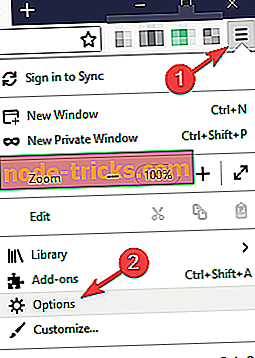
- Soldaki menüden Privacy & Security ( Gizlilik ve Güvenlik) seçeneğini seçin. Şimdi İzinler bölümüne gidin ve Erişilebilirlik servislerinin tarayıcı seçeneğine erişmesini önleme seçeneğinin devre dışı bırakıldığından emin olun.
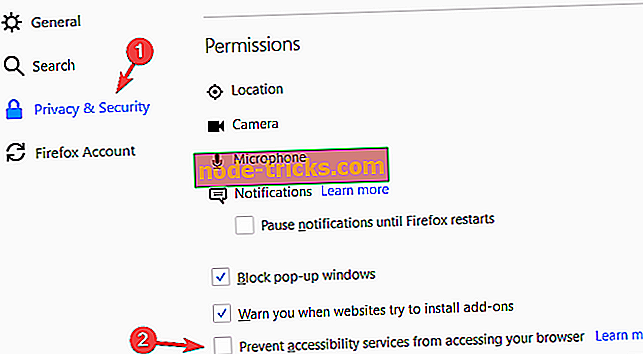
Bu seçeneği devre dışı bıraktıktan sonra, Firefox'taki sorunun çözülüp çözülmediğini kontrol edin.
5. Çözüm - Firefox'un 64 bit sürümünü kullanıp kullanmadığınızı kontrol edin
Eğer PC'nizde Firefox yavaşsa, problem 32-bit versiyon kullanıyor olmanız olabilir. 32 bit işlemciye ve Windows 10'un 32 bit sürümüne sahip değilseniz, Firefox'un 32 bit sürümünü kullanmanıza gerek yoktur. 32 bit yazılım işlemcinizi tam olarak kullanamaz ve bu sorunun ortaya çıkmasına neden olabilir.
Hangi Firefox sürümünü kullandığınızı görmek için aşağıdakileri yapın:
- Sağ üst köşedeki Menü düğmesine tıklayın ve Yardım'ı seçin.
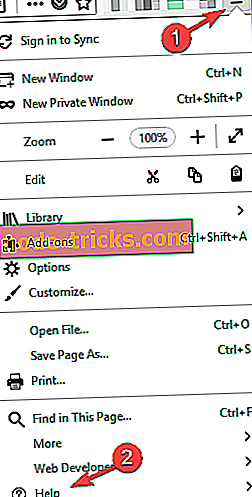
- Şimdi menüden Firefox Hakkında'yı seçin.
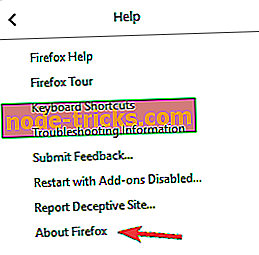
- Artık kullandığınız Firefox sürümünü gösteren yeni bir pencere açılacaktır.
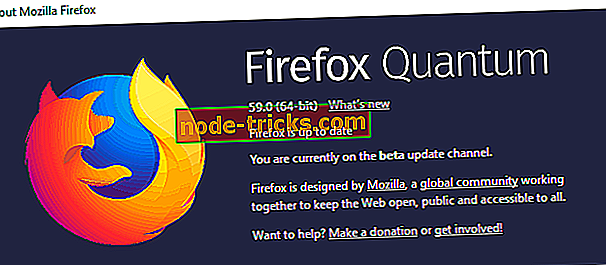
32 bit sürümü kullanıyorsanız, kaldırmanızı ve bunun yerine 64 bit sürüme geçmenizi öneririz. Bir uygulamayı kaldırmanın birkaç yolu vardır, ancak uygulamayı tamamen kaldırmak istiyorsanız, bir kaldırıcı yazılımı kullanmak her zaman iyi bir fikirdir.
Kaldırıcı uygulamalar, kaldırmak istediğiniz uygulamayla ilişkili tüm dosyaları ve kayıt defteri girdilerini kaldırmak için tasarlanmıştır. Sonuç olarak, uygulamayı bilgisayarınızdan tamamen kaldırırsınız. Pek çok harika uninstaller uygulaması var, ancak en iyisi IOBit Uninstaller, Revo Uninstaller ve Ashampoo Uninstaller'dır, bu yüzden hiçbirini denemekten çekinmeyin.
Çözüm 6 - Firefox'u Güvenli Modda başlatın
Firefox'un kendi Güvenli Mod özelliği vardır ve Firefox'unuz yavaş çalışıyorsa, Güvenli Mod özelliğini kullanarak sorunu giderebilirsiniz. Bu özellik, herhangi bir eklenti veya uzantı olmadan Firefox'u başlatır, bu nedenle Firefox'u en temel biçimde başlatacaktır. Firefox'u Güvenli Modda başlatmak için aşağıdakileri yapın:
- Firefox'un kapalı olduğundan emin olun.
- Firefox kısayolunu bulun, Shift tuşunu basılı tutun ve Firefox kısayoluna çift tıklayın.
- Düzgün yapılırsa, ekranınızda bir iletişim kutusu göreceksiniz. Güvenli Modda Başlat'ı seçin.
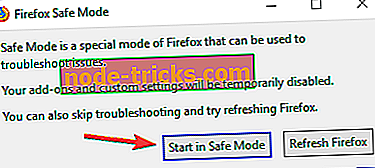
Firefox şimdi Güvenli Modda başlayacaktır. Her şey düzgün çalışıyorsa, uzantılarınızdan birinin bu soruna neden olduğu anlamına gelir. Sorunu düzeltmek için aşağıdakileri yapın:
- Firefox'u yeniden başlatın. Bu sefer Güvenli Mod'da başlatmayın.
- Sağ üst köşedeki Menü düğmesine tıklayın ve menüden Eklentiler'i seçin.
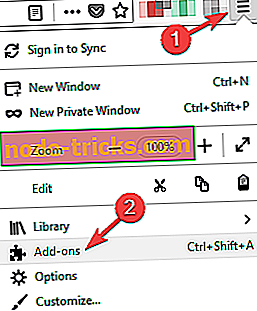
- Yüklü uzantıların listesi şimdi görünecektir. Uzantı adının yanındaki Devre Dışı Bırak düğmesini tıklatarak tüm uzantıları devre dışı bırakın . Tüm uzantılar için bu adımı tekrarlayın.
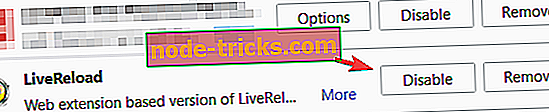
- Şimdi Firefox'u yeniden başlatın ve sorunun hala görünüp görünmediğini kontrol edin. Değilse, sorun kesinlikle devre dışı bırakılmış uzantılarınızdan biriyle ilgilidir.
- Etkinleştir düğmesini tıklatarak tek bir uzantıyı etkinleştirin . Şimdi Firefox'u yeniden başlatın ve sorunun tekrar ortaya çıkıp çıkmadığını kontrol edin. Sorunlu bir uzantı bulana kadar bu adımı tekrarlayın.
- Soruna neden olan uzantıyı bulduktan sonra, devre dışı bırakın veya kaldırın.
Gördüğünüz gibi, Firefox uzantıları oldukça yararlı olsa da, bazı sorunların ortaya çıkmasına neden olabilir, bu nedenle sorunlu uzantıları PC'nizden bulup kaldırdığınızdan emin olun.
7. Çözüm - Firefox'un güncel olup olmadığını kontrol edin
Bilgisayarınızda Firefox yavaşsa, sorun belirli bir hata olabilir. Firefox hatalarını önlemek için, Firefox'unuzu en son sürüme güncellemeniz önerilir. Çoğu durumda, Firefox güncellemeyi otomatik olarak gerçekleştirir, ancak güncellemeleri Firefox'tan manuel olarak her zaman kontrol edebilirsiniz.
Bu oldukça basittir ve bunu yapabilmek için, sadece 5. Çözüm adımlarını izlemeniz gerekir. Bunu yaptıktan sonra, Firefox eksik güncellemeleri kontrol edecek ve yükleyecektir.
Firefox, Windows 10'da yavaş çalışırken oldukça sinir bozucu olabilir, ancak umarım, çözümlerimizden bazıları size yardımcı olabilir. Ayrıca Windows 10'da Thunderbird sorunları hakkında bir makale yazdık, bu nedenle bu e-posta istemcisini kullanıyorsanız bu makaleyi kontrol etmekten çekinmeyin.

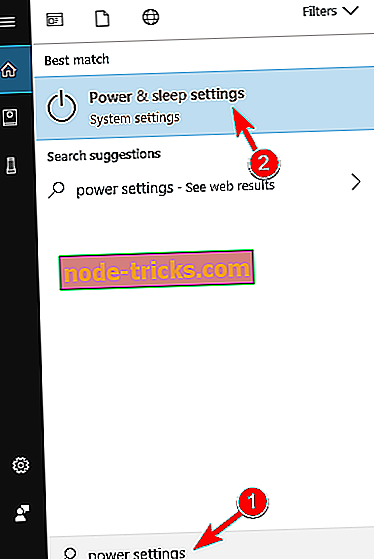
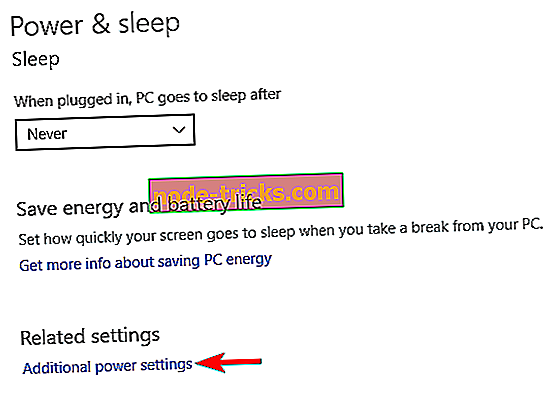
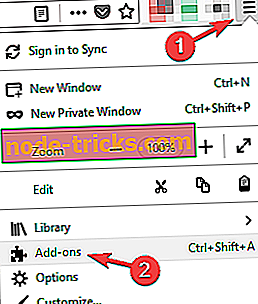
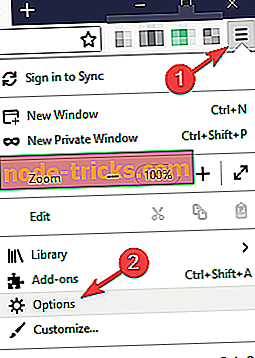
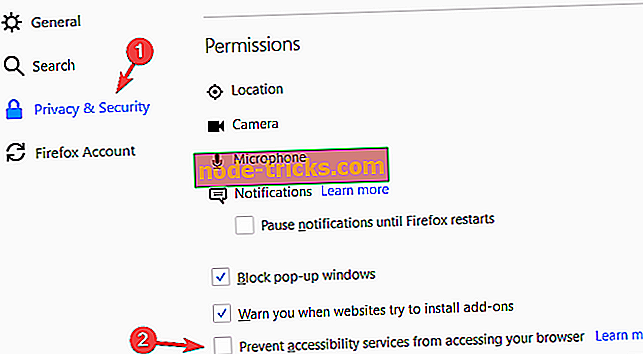
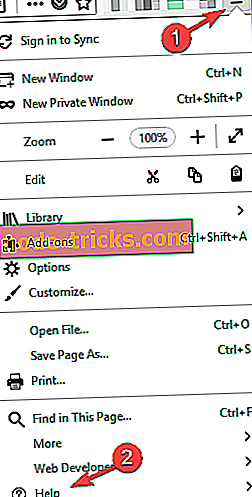
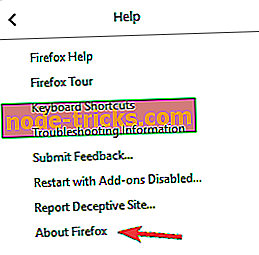
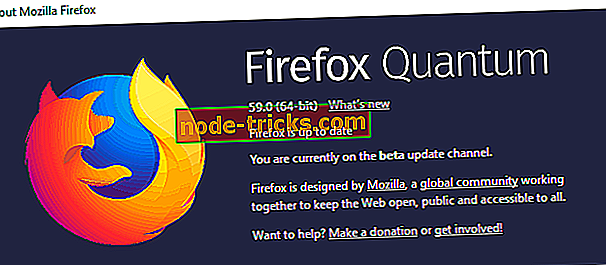
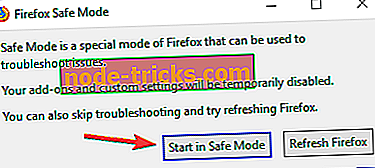
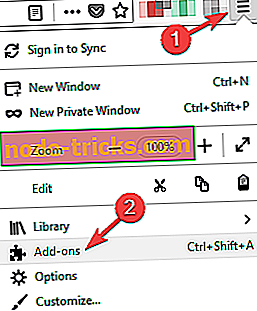
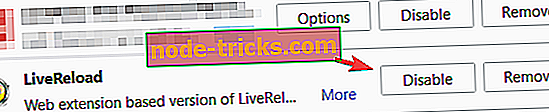



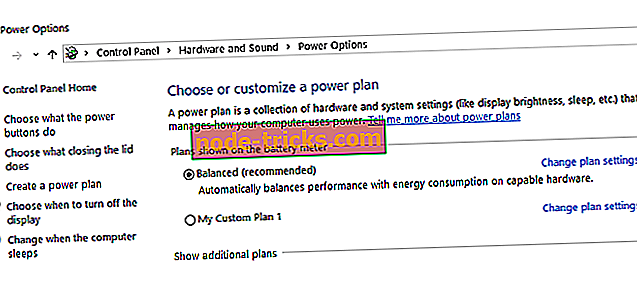

![Sizinle konuşabilecek en iyi 6 PC yazılımı [2019 Liste]](https://node-tricks.com/img/software/504/6-best-pc-software-that-can-talk-you-5.jpg)